Wie erstelle ich eine Website mit dem KI-Assistenten? Video
Unsere KI kann anhand Ihrer Antworten auf einige kurze Fragen die gesamte Website für Sie vorbereiten.
Sie erhalten drei vorgefertigte Websites zur Auswahl, die später in einem einfach zu bedienenden Drag-and-Drop-Editor angepasst werden können.
So erstellen Sie Ihre Website:
- Gehen Sie zu Tools > Website-Builder > Website erstellen.

- Klicken Sie auf KI-gestützte Builder-Kachel verwenden.
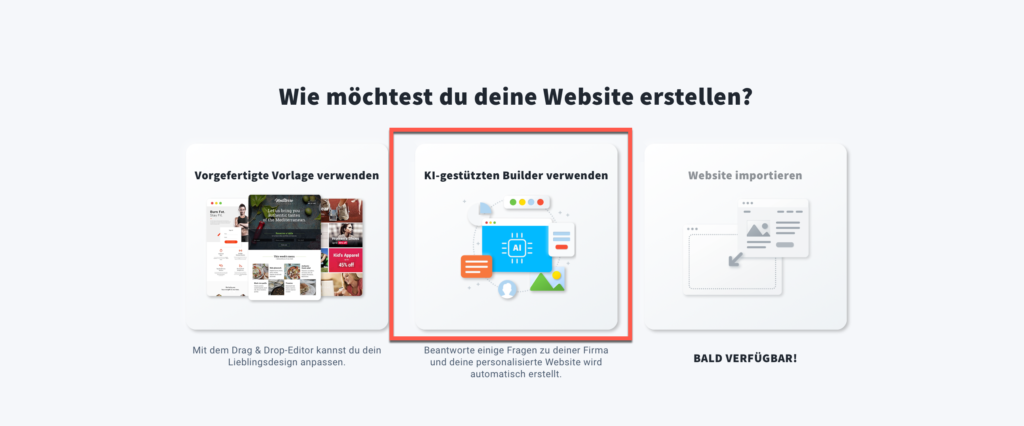
- Wählen Sie die Art Ihres Unternehmens und dann die Art der Website aus, die Sie erstellen möchten.
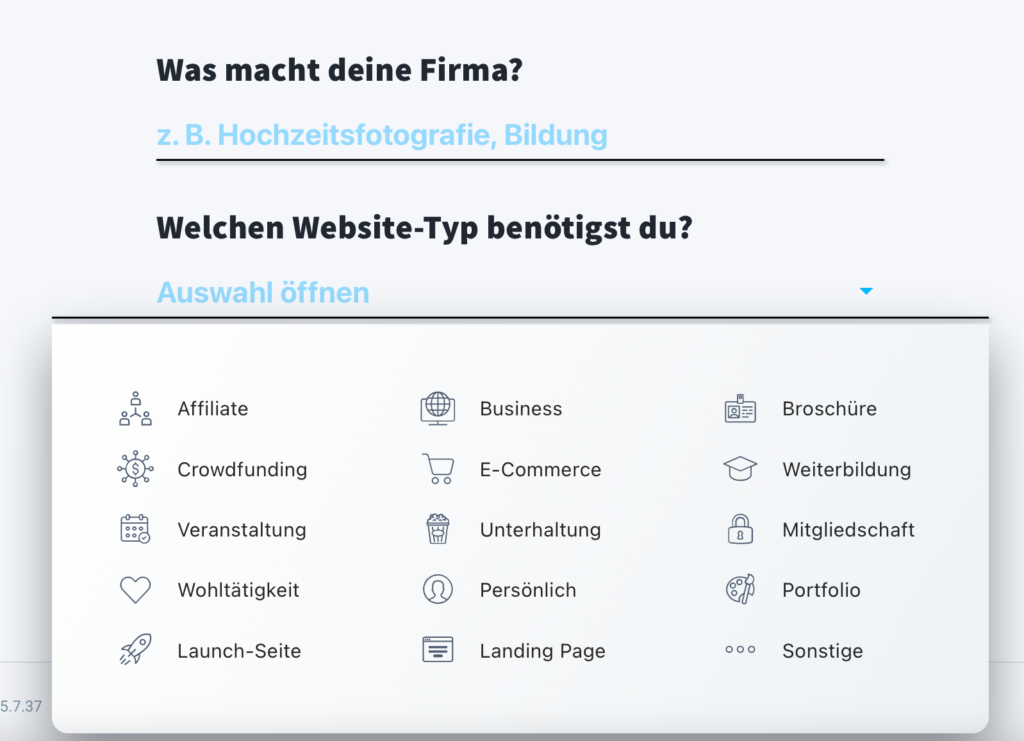
Die Art der Website bestimmt den anfänglichen Satz von Seiten in Ihrer Vorlage. Die Seiten können je nach Geschäftstyp variieren.
- Affiliate – zum Bewerben von physischen oder digitalen Affiliate-Produkten
- Blog – zum Posten von Journalbeiträgen oder anderen regelmäßigen Updates
- Broschüre – einfache Firmeninformationsseite, normalerweise mit 1 oder 2 Seiten
- Business – eine Standard-Website mit allen Details zu Ihrem Unternehmen
- Crowdfunding – für die Annahme von Zusagen oder Spenden für einen bestimmten Zweck
- E-Commerce – für den Verkauf von Produkten und Dienstleistungen
- Weiterbildung – interaktive Seite mit pädagogischen Materialien
- Unterhaltung – regelmäßig aktualisierte Inhalte zu aktuellen Themen, Sport und Unterhaltung
- Veranstaltung – zum Anzeigen von Ereignisdetails
- Landing Page – um Besucher in Leads umzuwandeln
- Launch-Seite – für „demnächst verfügbare“ Ereignisse oder eine Unternehmensseite, die Kunden-Leads für ein Produkt oder Unternehmen generieren soll, das noch nicht existiert
- Mitgliedschaft – Website mit Zugang zu speziellen Seiten für Mitglieder
- Wohltätigkeit – similar to business websites, but encouraging visitors to assist with any given cause
- Persönlich – Online-Lebenslauf, der Ihre Berufserfahrung und Fähigkeiten anzeigt
- Portfolio – zum Anzeigen Ihrer kreativen Arbeit
Ähnlich wie Business-Websites, aber die Besucher werden ermutigt, bei einem bestimmten Anliegen zu helfen
- Wählen Sie die zusätzlichen Elemente aus, die Sie Ihrer Website hinzufügen möchten, und klicken Sie auf die Schaltfläche „Nächster Schritt“.
Hinweis: Funktion ist aktiviert, wenn die Kachel farbig ist, und deaktiviert, wenn sie ausgegraut ist..
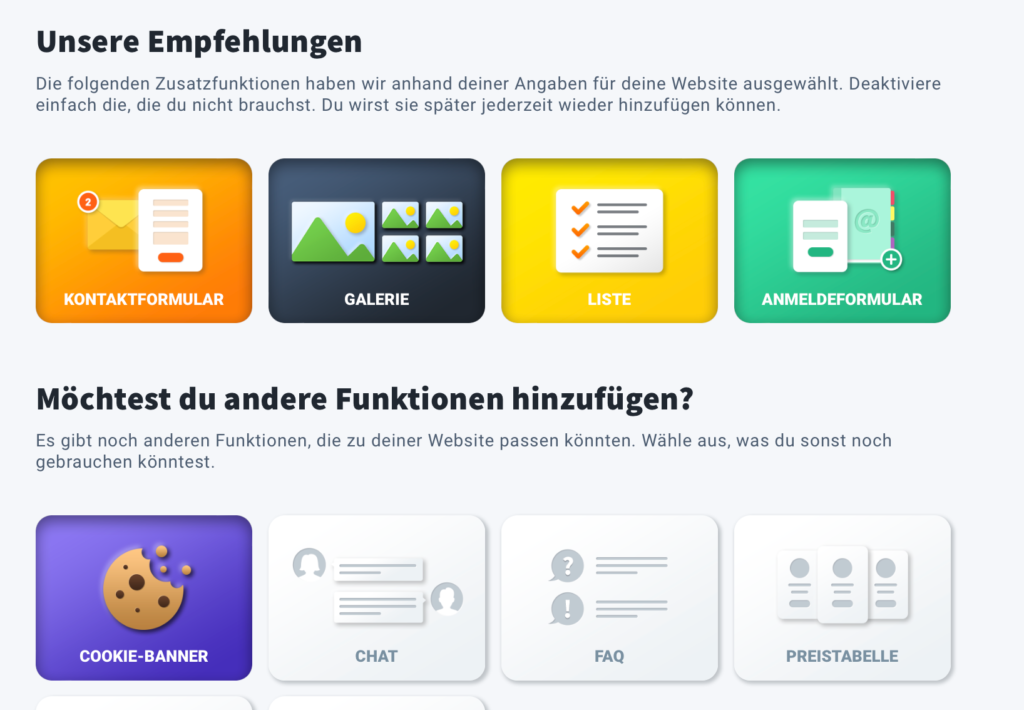
- Sie können ein Farbschema für Ihre Website einrichten.
Sie können eines der vordefinierten Sets auswählen, Ihr Logo oder eine Seiten-URL für eine Farbvorlage verwenden.
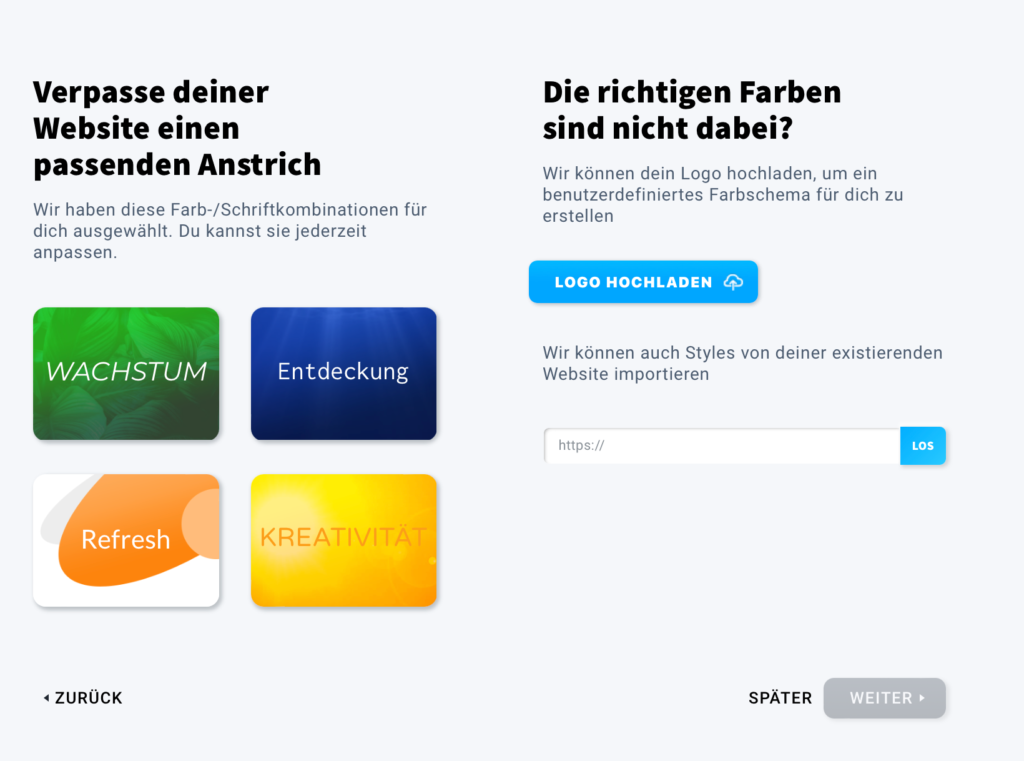
- Fügen Sie auf der nächsten Seite Ihre Firmeninformationen hinzu. Wir füllen es für Sie mit den Daten aus Ihrem GetRepsonse-Konto vor.
- Wählen Sie eines der drei vom KI-Assistenten erstellten Designs aus, indem Sie auf die Schaltfläche Dieses Design verwenden klicken.
Sie können eine Vorschau der Seite in voller Größe anzeigen, indem Sie auf den Link “Vollständige Seitenvorschau” klicken.. - Sobald Sie auf die Schaltfläche Dieses Design verwenden klicken, werden Sie zum Editor weitergeleitet, um Ihre Seite zu bearbeiten




